Office Mobileを10.1インチ以下の端末で無料で使う方法
Office Mobileは、スマートフォンやタブレットなどの小型デバイスに向けのモバイル デバイスに提供されています。この記事では、Microsoft Office Mobileを無料でダウンロード方法と使い方ついて解説します。Office Mobileは、タブレットやスマートフォンでいつでも、どこでも、Officeを使えますので是非使ってみましょう。
目次
Office Mobileとは
Microsoft Office Mobileは、Windows Phoneおよびタブレット(画面サイズが10.1インチ以下)でOfficeをフアイルを確認、編集、および作成するための最適なアプリです。
Office MobileをAndroid用、iPhone、iPad、またはiPod TouchでWord、Excel、およびPowerPointを使用するには、無料のMicrosoftアカウントにサインアップする必要があります。
Office Mobilの作成したファイルはMicrosoft OneDriveクラウドサーバーに保存される。
Microsoftアカウントの登録
Office Mobileの編集機能を使うには、Microsoft アカウントが必要です。まだアカウントを持ってない方は新規作成する必要があります。
既に Microsoft アカウントをお持ちの場合はこの登録は不要です。OfficeMobile のダウンロードに行ってください。
OfficeMobileのダウンロード
Office Mobile アプリはお客様のデバイスに応じて、各アプリごとに App Store、Google Play、Microsoft Store からダウンロードいただけます。
Microsoft Office Mobileをダウンロードするには、以下の情報を参照してください。
アカウント作成後、Office Mobileをダウンロードして、ユーザーアカウント(メールアドレス)とパスワードを入力すれば初期作業は完了した。さっそく使用してみよう。
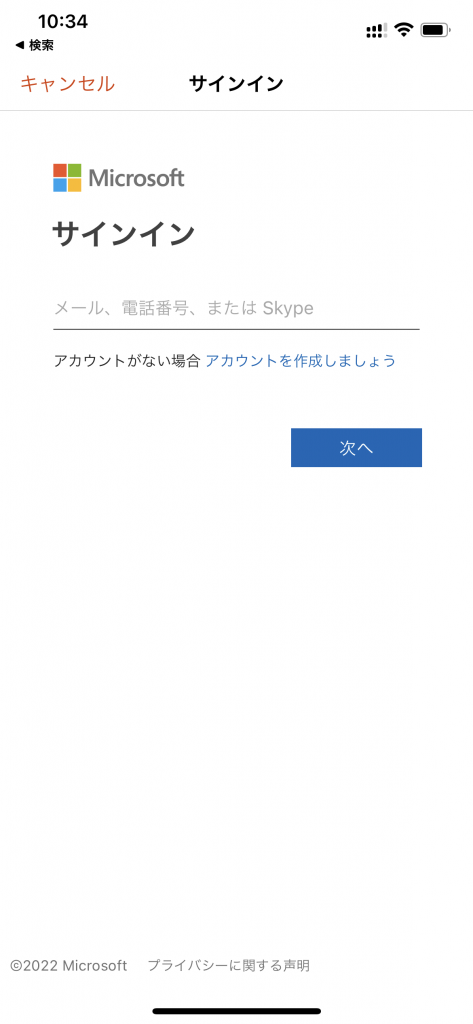
個人利用に十分な機能が備わっている
まずはWord Mobileを使用してみました。Wordでは、テキスト入力や文字サイズ・フォントの変更が可能です。
新規に作成するのであれば、テンプレートが利用可能です。テンプレートは、「議題」、「アウトライン」、「レポート」の3種類があります。データの表示に関しては画像やグラフ、SmartArtにも対応している。
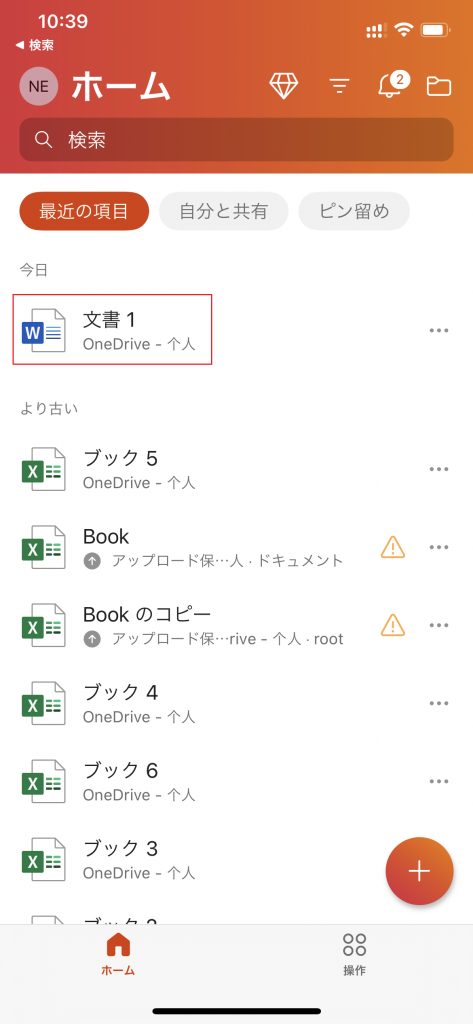
PC上で作成した文書を開くことも可能で、既存文書をOffice Mobileで編集しても、フォーマットが崩れることはありません。
つづいてExcel MobileとPowerPoint Mobileも使用してみました。
Excelもテンプレートが用意されており、予算、イベントスケジュール、マイレージ記録のテンプレートが使用可能です。
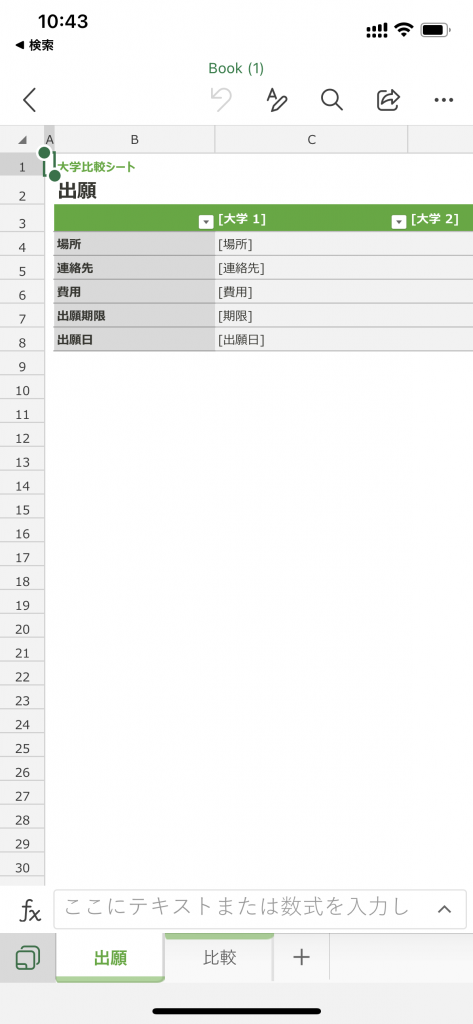
Office Mobileは、OneDriveで共有したOffice文書にアクセスでき、
OneDriveを使用して、PCからiPhoneにデータを移行してみましたが、 Word、Excel、PowerPointに加え、JPEG形式の画像データもiPhoneで閲覧できます。
商用利用できない
Office Mobileは無料で商用利用することはできません。無料で利用できる編集機能は、あくまで「非商用目的の利用」に限定されます。
すなわち、会社で作成した文書を外出先で編集したい場合、上記の基本的な編集機能を利用できるとしても、ライセンス上は禁止されているということ。
Office Mobileのメリット
以上のように、Office Mobileは商用利用できなくても、個人で利用するに十分な機能が備わっています。
タブレットやスマートフォンでいつでも、どこでも、Office を使えるのが超便利でしょう。
Office Mobileを商用利用したいなら、Office 365を契約する必要があります。
MacでOfficeを商用利用するなら、激安Office Home & Business 2021 for Macをお勧め。





